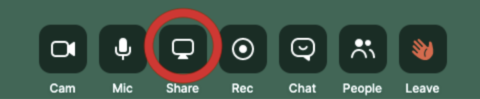Whereby Anleitung für Testpersonen
Whereby ist eine gratis Plattform für Video Meetings und ganz einfach zu nutzen. Hier eine Schritt für Schritt Anleitung, wie du Whereby verwendest.
Vorbereitung
Bitte achte darauf, via welches Gerät der Benutzertest durchgeführt wird (Computer, Smartphone etc.), diese Information findest du in deiner Bestätigungsmail. Stelle sicher, dass alles eingerichtet ist, bevor der Termin beginnt. Dies ist zwar ganz einfach, kann beim ersten Mal aber ein paar Minuten dauern. Bitte plane genug Zeit dafür ein.
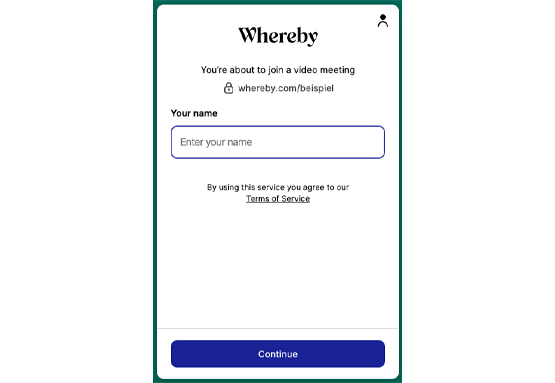
So trittst du einem Whereby Meeting bei
1. Klicke auf den Whereby-Link in deiner Bestätigungsmail, dieser kann zum Beispiel lauten: https://whereby.com/beispiel
2. Danach wirst du aufgefordert, deinen Namen einzugeben. Mit diesem wirst du dann im Chatraum erscheinen. Klicke danach auf “Continue” (=Weiter).
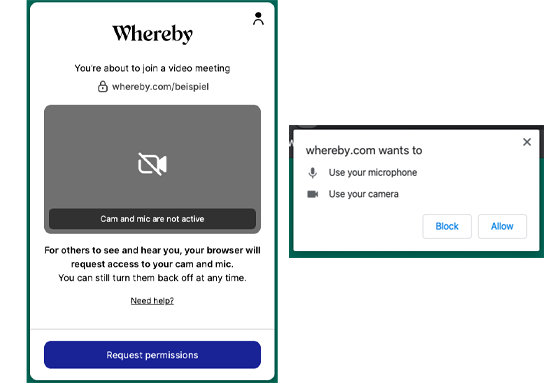
So startest du einen Testanruf
3. Wenn du deinen Namen bestätigt hast, musst du Whereby den Zugriff auf deine Kamera und dein Mikrofon erlauben. Dies gilt natürlich nur für die Dauer des Gesprächs. Klicke dafür auf „Request permissions“ (=Zugriff beantragen).
4. Im Pop-up, welches dann in deinem Browser erscheint, klickst du auf “erlauben”.
Bitte nimm dir vor dem Test kurz Zeit, um deine Tools zu testen.
Das ist wichtig, damit alles reibungslos funktioniert, wenn es Zeit für den Test ist. Du kannst diese Webseite verwenden, um deine Kamera, dein Mikrofon und deine Internetverbindung zu prüfen: https://webcammictest.com/
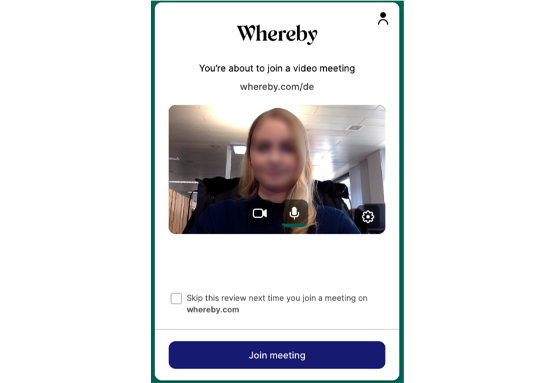
WIE MAN EINEN ANRUF STARTET
5. Nach dem Erlauben des Zugangs siehst du dich bereits im Bild, deine Kontaktperson sieht dich aber noch nicht. Wenn du bereit bist, kannst du auf “Knock” oder “Join meeting” klicken, um dem Videogespräch beizutreten. Schon bist du im Gespräch mit dem Testleiter!
Bildschirmfreigabe
(“Screen Sharing”)
Was ist das und wie funktioniert sie?
In den meisten Tests wirst du aufgefordert werden, deinen Bildschirm freizugeben. Du findest diese Information in deiner Bestätigungsmail. Via Chat schickt dir der Testleiter einen Link, mit welchem du einen Prototypen eines Produktes öffnen kannst. Dank der Bildschirmfreigabe kann deine Kontaktperson dann mitverfolgen, wie du mit dem Produkt interagierst.
Klicke auf folgenden Screen Sharing Button
Anforderungen an dein Gerät, um alle Funktionen in Whereby nutzen zu können
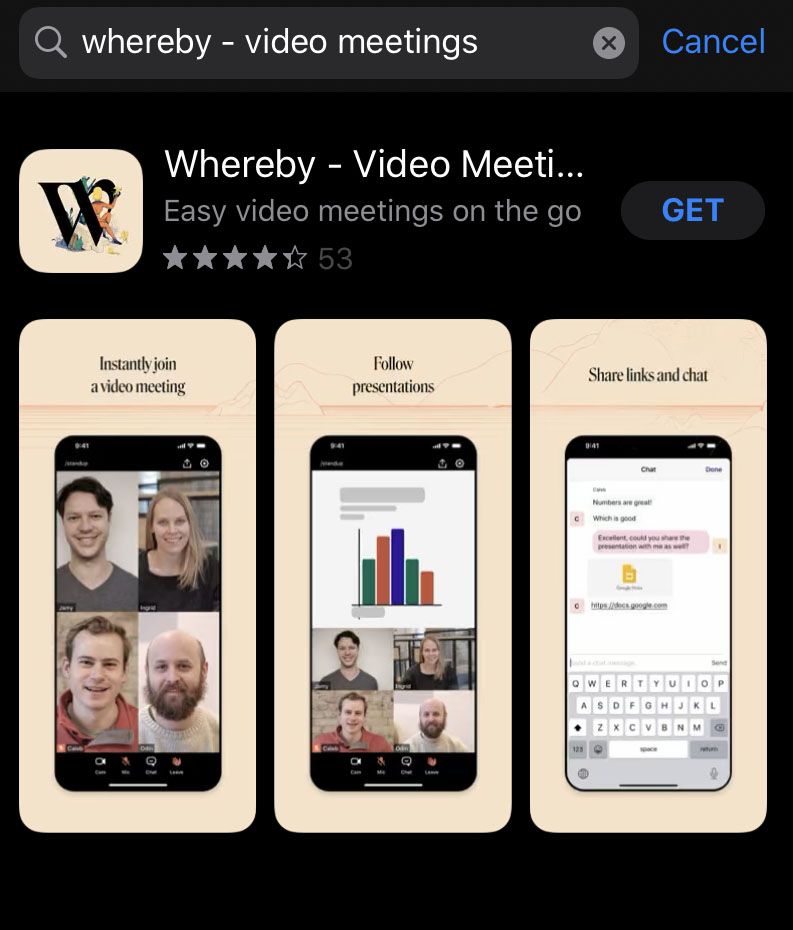
Computer
Du musst keine App herunterladen, um am Test teilnehmen zu können. Ein Klick auf den Whereby-Link reicht. Whereby unterstützt auch ältere Betriebssysteme, in den meisten Fällen sollte dein Computer den Anforderungen genügen:
- Windows: Windows 7 und neuer
- Mac: MacOS 10.10 und neuer
- Linux: Jedes x64-basierte System
Smartphone/Tablet
- iOS-Geräte: Du kannst “Whereby – Video Meetings” gratis im App Store herunterladen. Sobald du die App installiert hast, genügt ein Klick auf den Link in der Bestätigungsmail und du wirst in die App in den Chatraum mit deiner Kontaktperson weitergeleitet.
- Android: Du musst keine App herunterladen, sondern kannst einfach den Link in der Bestätigungsmail mit dem Google Chrome Browser öffnen.
Unterstützte Browser
Whereby funktioniert mit Google Chrome, Firefox und Opera. Es werden jeweils die zwei letzten Versionen des Browsers unterstützt. Achtung: Safari funktioniert nicht! Wenn du nicht die neuste Version von Chrome oder Opera hast, musst du eventuell die Screen Sharing Erweiterung installieren. Das System fordert dich in dem Fall jedoch automatisch dazu auf, sobald du den Teilnahme-Link öffnest.